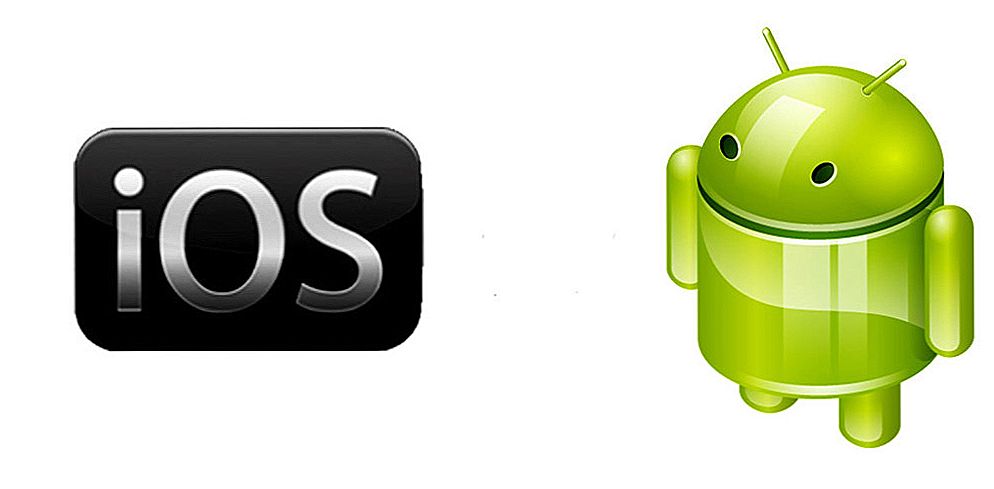Podczas pobierania aktualizacji systemu operacyjnego Windows 7, 8 lub 10 w niektórych przypadkach mogą wystąpić awarie. Nikt nie jest na to odporny. I nie zawsze ma to miejsce w przypadku słabego instalatora, programu o złej jakości lub niewłaściwego podejścia. Przyczyny mogą być inne. Jednym z typowych problemów tego rodzaju jest błąd 0x80070643. Windows Update 10 lub 7 w jego wyglądzie może nie być do winy. Oczywiście niepoprawnie zainstalowana lub nie w pełni pobrana aktualizacja nie będzie działać normalnie. Ale czasami problem leży po stronie użytkownika.
Treść
- 1 Dlaczego pojawia się błąd 0x80070643 i do czego to prowadzi?
- 2 Metody korekcji
- 2.1 Struktura sieci
- 2.2 Usuń pamięć podręczną
- 2.3 Zrestartuj usługi
- 3 Aktualizacja Kb3081704
- 4 Programy specjalistyczne
Dlaczego pojawia się błąd 0x80070643 i do czego to prowadzi?
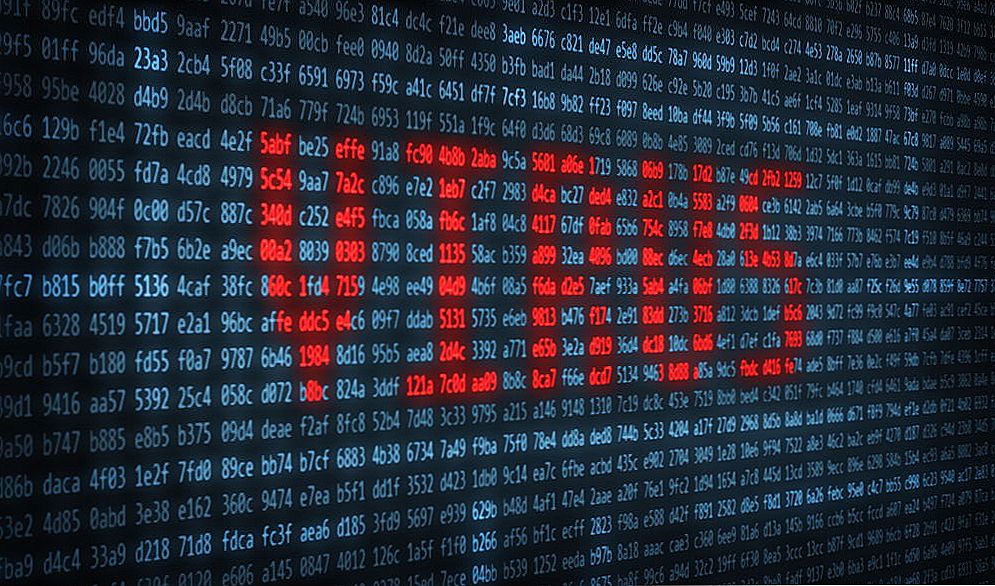
Błąd 0x80070643 może pojawić się z powodu wirusa komputerowego
Ten błąd może się pojawić, jeśli dane systemowe są uszkodzone lub zakłócona jest kolejność instalacji. Dzieje się tak z powodu wirusów, krytycznych awarii, nieprawidłowych wpisów w rejestrze, nieudanych prób aktualizacji systemu operacyjnego lub poszczególnych programów (na przykład Microsoft Office). Czasami dzieje się tak z powodu niedokładnych działań użytkownika. W systemie Windows 10 może pojawić się "0x80070643" podczas pobierania aktualizacji z numerem kompilacji kb3081704.
Ponadto instalacja za pośrednictwem Centrum aktualizacji jest czasami przerywana przez programy takie jak programy antywirusowe, zapory ogniowe i zapory ogniowe. W takim przypadku wystarczy tymczasowo wyłączyć narzędzia, które blokują pobieranie.
Aby naprawić 0x80070643, w większości przypadków konieczne jest wyeliminowanie głównej przyczyny niepowodzenia. Następnie błąd znika i można pobrać aktualizację lub program.
Metody korekcji

Istnieją różne metody rozwiązywania problemów. Zależą od czynników, które spowodowały problem. Ponieważ może być wiele przyczyn, napiszmy kilka uniwersalnych metod. Są odpowiednie dla różnych wersji systemu operacyjnego (w tym 10 i 7)
Struktura sieci
W Windows 7 może pojawić się "0x80070643" z powodu problemów z Net Framework. Aby się ich pozbyć, nie trzeba nawet przeładowywać aktualizacji.
- Przejdź do Start - Panel sterowania.
- Otwórz programy i funkcje. Lub "Odinstaluj program".
- Wszystkie narzędzia zostaną wyświetlone. Kliknij "Net Framework". Lista jest alfabetyczna, więc znalezienie żądanego przedmiotu będzie łatwe.
- Kliknij przycisk "Odinstaluj / zmień". Znajduje się nad głównym obszarem roboczym. Ta sama opcja znajduje się w menu kontekstowym.
- Umieść punkt w pozycji "Przywróć" i kliknij "Dalej".
- Zaczekaj do końca procesu.
Następnie wszystkie uszkodzone elementy programu zostaną ponownie zainstalowane. Jeśli to ona spowodowała awarię, błąd zniknie. Możesz również całkowicie usunąć aplikację, aby ją naprawić. Aby to zrobić, musisz użyć specjalnych narzędzi (na przykład Revo Uninstaller). W przeciwnym razie niektóre pliki z Net Framework pozostaną na komputerze.
W 10 wersji systemu operacyjnego ten problem może również wystąpić.
Usuń pamięć podręczną
Aktualizacje otrzymane za pośrednictwem centrum witryny Windows Update, przed instalacją, przechodzą do pamięci podręcznej systemu operacyjnego. Jeśli zostały pobrane "uszkodzone" pliki, pojawi się okno dialogowe z "0x80070643". Jeśli ponownie pobierzesz aktualizację, możesz zainstalować ją bez żadnych problemów. Aby to zrobić, musisz wyczyścić pamięć podręczną (a dokładniej zmienić nazwę folderu, w którym się znajduje).
W systemach Windows 8 i 10 ta funkcja jest zautomatyzowana. Dla niej istnieje specjalne narzędzie. Ale w 7. wersji systemu operacyjnego - należy to zrobić ręcznie.
- Start - Programy - Standard.
- Kliknij prawym przyciskiem myszy "Wiersz polecenia".
- Wybierz "Uruchom jako administrator".
- Wpisz następujące polecenie bez kolejnych cytatów: "net stop wuauserv", "ren% windir% \ SoftwareDistribution SoftwareDistribution.OLD", "net start wuauserv". Po każdym poleceniu naciśnij klawisz Enter. Prowadź je dokładnie w takiej kolejności, w jakiej zostały tutaj zapisane.Skopiuj i wklej je nie działa - musisz sam wydrukować.
- Następnie spróbuj ponownie zainstalować aktualizację za pośrednictwem Centrum aktualizacji.
W systemie Windows 10 znajduje się również wiersz poleceń. Ale w tym systemie operacyjnym lepiej jest użyć narzędzia do czyszczenia pamięci podręcznej.
Zrestartuj usługi

Aby naprawić 0x80070643, możesz ponownie uruchomić usługi odpowiedzialne za pobieranie nowych wersji oprogramowania. Ta metoda jest odpowiednia dla różnych wersji systemu operacyjnego (i dla 7, i dla 8 i dla 10).
Najpierw musisz zatrzymać programy systemowe: MSI Installer, Cryptographic, BITS i Windows Update Services. Postęp instalacji poprzez Centrum aktualizacji zależy od nich. Uruchom wiersz polecenia i wpisz komendy (naciśnij klawisz Enter po każdym).
- bity stopu netto.
- net stop cryptSvc.
- net stop wuauserv.
- net stop msiserver.
Następnie zmień nazwy folderów, w których znajdują się aktualizacje. Zostaną załadowane na nowe. Ale w tym samym czasie, na wszelki wypadek, będziesz mieć stare pliki pobranych aktualizacji. Niezbędne katalogi znajdują się w katalogu C: \ Windows (dotyczy zarówno 10, jak i 7). Jedna z nich nosi nazwę "SoftwareDistribution", druga to "catroot2" (w podkatalogu System32). Możesz zmienić ich nazwy w tej samej linii poleceń. Aby to zrobić, wpisz "ren [ścieżka katalogu] [nazwa nowego katalogu]" (bez cudzysłowów).
Następnie zrestartuj usługę. Napisz polecenia:
- net start msiserver.
- net start cryptSvc.
- net start wuauserv.
- bity startowe netto.
Teraz zamknij wiersz poleceń (wpisz "Exit" lub kliknij krzyżyk w prawym górnym rogu) i spróbuj ponownie, aby pobrać aktualizację za pośrednictwem Centrum aktualizacji.

Aktualizacja Kb3081704
W systemie Windows 10 może pojawić się błąd podczas pobierania aktualizacji kb3081704. Należy go również usunąć za pomocą wiersza poleceń. Jednak szczegóły zależą od systemu bitowego (64 lub 32-bitowe). Aby to zobaczyć, wykonaj następujące czynności:
- Kliknij prawym przyciskiem myszy ikonę "Komputer" na pulpicie.
- Wybierz "Właściwości". Lub w Panelu sterowania, otwórz menu "System" (znajduje się ono w kategorii "System i zabezpieczenia").
- W polu "Typ" zostanie określona cyfra.
Następnie otwórz wiersz polecenia i wpisz "dism / online / add-package / packagepath:
C: \ Windows \ SoftwareDistribution \ Download \ b0a5da1b24245bc4237166e09bae92da \ windows10.0-kb3122947-x [bit] .cab. "Jeśli masz system operacyjny z 32 bitami, zamiast" bit "napisz" 86 ", jeśli z 64 bitami - podstaw" 64 ".
Programy specjalistyczne
Deweloper systemu operacyjnego ma narzędzie, które pozwala wykrywać i naprawiać wiele awarii systemu operacyjnego. W szczególności jest w stanie niezależnie usunąć alert "Error 0x80070643". Program nosi nazwę "Microsoft Fix It". Można go pobrać na oficjalnej stronie internetowej firmy. Aplikacja znajduje problemy w rejestrze, zwraca możliwości serwisowania usług (w tym Centrum aktualizacji), naprawia niektóre krytyczne awarie i szuka uszkodzonych plików systemowych.

Pierwszą rzeczą, która przychodzi do głowy, gdy pojawia się błąd 0x80070643 - jak to naprawić? Windows 10, 8 lub 7 - to nie ma znaczenia. Może wystąpić w dowolnej wersji systemu operacyjnego, jeśli niektóre ważne pliki lub zasoby aktualizacji są uszkodzone. Jeśli pobierzesz go ponownie, problem najprawdopodobniej zniknie. Ale możliwe jest samodzielne wyeliminowanie awarii.